Nei mesi scorsi, Microsoft ha reso disponibile la build 22567 di Windows 11 con cui è stata implementata una nuova finestra di dialogo Apri con, mostrata quando all’utente viene chiesto di scegliere una specifica applicazione per l’apertura di un file. Con la build 22579, la novità è poi stata rimossa a causa di alcuni problemi legati alle prestazioni. Oggi, la funzione è stata però nuovamente introdotta con la build 25151 del più recente sistema operativo di casa Redmond.
Windows 11: come riattivare la nuova finestra Apri con
La nuova versione della finestra Apri con presenta un design più moderno e in perfetta linea con quello dell’intero sistema operativo, con immagini aggiornate, migliori suggerimenti e l’opzione per visualizzare le applicazioni eventualmente compatibili disponibili nel Microsoft Store, come visibile nello screenshot annesso di seguito.
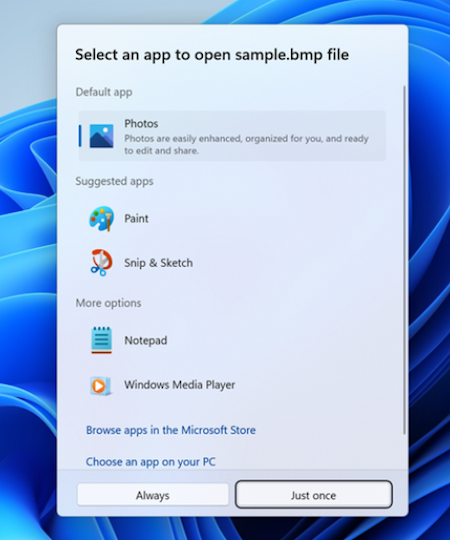
Da notare che “il ritorno” della nuova finestra Apri con non è stato annunciato da Microsoft e la feature non risulta neppure fruibile di default. Per attivarla, occorre eseguire la seguente specifica procedura.
- Scaricare ed estrarre l’applicazione ViveTool;
- Avviare Windows Terminal con privilegi di amministrazione dal Prompt dei comandi;
- Accedere alla cartella ViveTool usando il comando
CD(es. CD C:\Vive); - Digitare
vivetool /enable /id:36302090oppureaddconfig 36302090 2(se usata una versione meno recente dell’applicazione).
In seguito, facendo clic destro del mouse su qualsiasi file, scegliendo la voce Apri con dal menu contestuale che compare e poi la dicitura Scegli un’altra app viene mostrata sul desktop.
In caso di ripensamenti, per disattivare l’uso della nuova finestra Apri con è sufficiente adoperare il comando vivetool /disable /id:36302090 oppure quello vivetool delconfig 36302090 2 (se usaa una versione meno recente dell’applicazione).
Chi non possiede ancora Windows 11 e desidera installare il nuovo sistema operativo sul proprio computer, può acquistare il produckt key su Amazon: c’è sia la versione Home che la versione Pro.





